List questions/de: Difference between revisions
From LimeSurvey Manual
(Created page with "= Fragen auflisten =") |
(Updating to match new version of source page) |
||
| (27 intermediate revisions by one other user not shown) | |||
| Line 1: | Line 1: | ||
<languages /> | <languages /> | ||
__TOC__ | |||
=Einführung= | |||
Um zum Punkt '''Fragen auflisten''' zu gelangen, wählen Sie im Umfragemenü den Menüpunkt '''Fragen auflisten''': | |||
<center>[[File:Umfrage-Menue - Fragen auflisten.png]]</center> | |||
Folgende Einstellungen stehen zur Verfügung: | |||
<center>[[File:Fragen auflisten.png]]</center> | |||
=Tabelle: Fragen in dieser Umfrage= | |||
Zwischen der Überschrift "Fragen in dieser Umfrage" und der eigentlichen Tabelle mit den Fragen finden Sie die Felder "Suchen" und "Gruppe". Mit diesen können Sie ihre Tabelle filtern. | |||
Die Tabellenspalten sind: | |||
*''' | * '''Fragen-ID:''' Zeigt einen numerischen Wert an, der die ID der Frage darstellt. | ||
*''' | * '''Reihenfolge der Fragen:''' Hier wird die Reihenfolge innerhalb der Fragengruppe aufgeführt. | ||
*''' | * '''Code:''' Der Fragencode wird hauptsächlich im Rahmen des [[Expression Manager|Ausdrucksmanagers]] verwendet. | ||
*''' | * '''Frage:''' Der Fragentext wird hier angezeigt. | ||
*''' | * '''Fragetyp:''' Hier wird der [[Question types/de|Fragentyp angezeigt]]. | ||
*''' | * '''Group:''' Zeigt die zugeordnete [[Question groups - introduction/de|Fragengruppe]] an. | ||
* '''zwingend notwendig:''': Hier sollen Sie auf einen Blick sehnen, ob es sich um eine Frage handelt, die jedenfalls beantwortet werden muss. In der Tabelle können drei Optionen angezeigt werden: | |||
** ''kein Symbol'' Die Beantwortung der Frage ist nicht zwingend notwendig. | |||
** ''Symbol: Stern:'' Die Frage muss von den Befragten ausgefüllt werden | |||
** ''Symbol: durchgestrichener Kreis:'' Die Einstellung ''zwingend notwendig'' kann bei diesem Fragetyp nicht bearbeitet werden (z. B. Textanzeigefragen). | |||
* '''Sonstiges:''' Hier sehen Sie auf einen Blick, ob bei bestimmten Fragen die Einstellung "Antwortoption 'anderes' ausgewählt wurde. In der Tabelle können drei Optionen angezeigt werden: | |||
** ''kein Symbol:'' Für die Frage ist die Antwortoption ''Anderes'' nicht aktiviert. Es wird daher keine andere Antwortoption als die definierten Antworten angezeigt. | |||
** ''Symbol: schwarzer Kreis mit Punkt in der Mitte'' Die Option ist bei dieser Frage aktiv. Dies bedeutet, dass neben den von Ihnen definierten Fragen eine Antwortoption angezeigt wird, bei der Teilnehmer zusätzlich zu den Antwortoptionen im Freitext eine weitere Antwortoption angeben können. | |||
** ''Symbol: durchgestrichener Kreis'' Bei bestimmten Fragen können Sie die Option ''Antwortoption "anderes"'' nicht aktivieren (z. B. Textanzeige oder Freitext-Fragetypen). | |||
{{Note|'''Hinweis:''' Eine kurze Einführung in Fragen finden Sie [[Questions - introduction/de|hier]].}} | |||
* '''Schnellzugriffs-Buttons:''' Die letzte Spalte enthält vier Buttons mit Symbolen zum Schnellzugriff auf bestimmte Funktionen: | |||
** ''Fragenvorschau: ''Sie können eine Frage schnell in der Vorschau anzeigen und prüfen, wie diese in der Umfrage dargestellt wird | |||
** ''bearbeite Frage:'' Hier kann können alle Eigenschaften der Frage bearbeitet werden | |||
** ''Fragenübersicht:'' Ermöglicht einen kurzen Überblick über alle Einstellungen zur Frage | |||
** ''Löschen:'' Hier können Sie die Frage löschen. | |||
{{Note| Um die Struktur einer LimeSurvey-Umfrage zu überprüfen, lesen Sie bitte den folgenden [[Survey structure/de|Wiki-Unterabschnitt]].}} | |||
==Stapelverarbeitung von Fragen== | |||
Links unter der Tabelle finden Sie die Schaltfläche '''Ausgewählte Frage(n) ...'''. Hier können Sie mehrere Fragen, die Sie über die Checkbox in der ersten Tabellenspalte markiert haben, gemeinsam bearbeiten. Folgende Optionen stehen zur Verfügung. | |||
<center>[[File:Fragen auflisten - Stapelverarbeitung.png]]</center> | |||
{{Hint|Text= | <div class="mw-translate-fuzzy"> | ||
* '''Löschen:''' Hier werden die ausgewählten Fragen gelöscht. | |||
* '''Setze Fragengruppe und Position:''' Hier können Sie die Zuordnung von mehreren Fragen zu einer bestimmten Fragengruppe festlegen. | |||
* '''CSS-Klasse festlegen:''' Um eine [[QS: CSS_Class/de|CSS-Klasse]] für mehrere Fragen schnell einzurichten, verwenden Sie diese Funktion. | |||
* '''Setze Statistiken-Optionen:''' Jede Frage enthält eine Reihe von Einstellungen, die auf der Registerkarte' 'Statistik' 'gruppiert sind. Weitere Informationen erhalten Sie [[Category: Question_Statistics_Options |hier]] | |||
* ''' Setze 'Anderes' Status:''' Hier können Sie für mehrere Fragen festlegen, ob bei diesen die Antwortoptionen 'anderes' angezeigt werden soll. | |||
* '''Teilfragen und Antwortoptionen in zufälliger Reihenfolge anzeigen:''' Wenn diese Option aktiviert ist, werden die Unterfragen und Antwortoptionen jedem Teilnehmer in zufälliger Reihenfolge angezeigt Auftrag. Weitere Informationen Sie [[QS: Random_order/de | hier]]. | |||
</div> | |||
{{Hint |Text=In der rechten unteren Ecke der Tabelle können Sie die Anzahl der Zeilen auswählen, die pro Seite angezeigt werden sollen. Die Standardnummer ist 10. Wenn Sie jedoch bestimmte Gruppenbearbeitungsaktionen über die Schaltfläche '''Ausgewählte Frage(n)''' ausführen möchten, erhöhen Sie die Anzahl, um die Handhabung zu verbessern.}} | |||
Revision as of 20:20, 12 June 2019
Einführung
Um zum Punkt Fragen auflisten zu gelangen, wählen Sie im Umfragemenü den Menüpunkt Fragen auflisten:
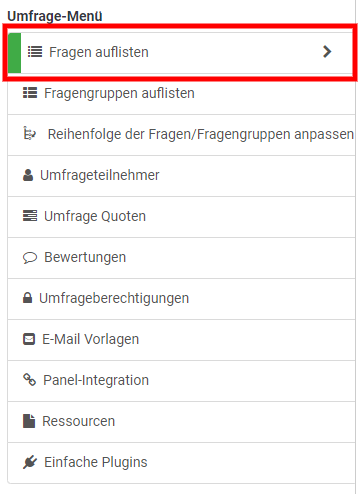
Folgende Einstellungen stehen zur Verfügung:
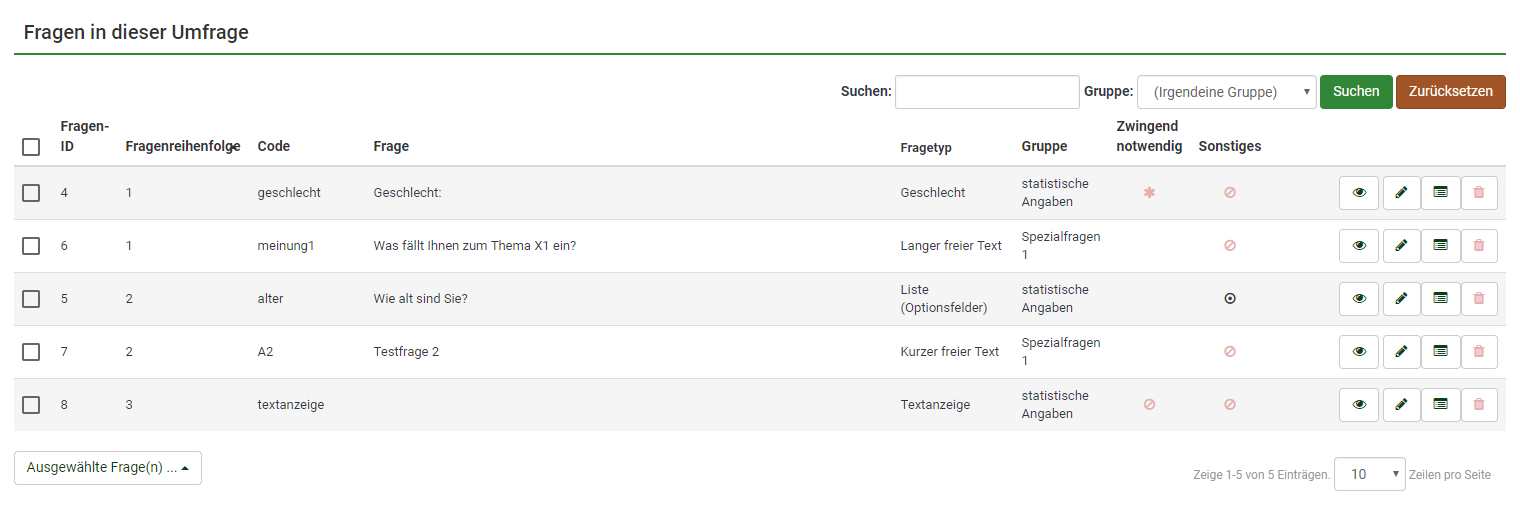
Tabelle: Fragen in dieser Umfrage
Zwischen der Überschrift "Fragen in dieser Umfrage" und der eigentlichen Tabelle mit den Fragen finden Sie die Felder "Suchen" und "Gruppe". Mit diesen können Sie ihre Tabelle filtern.
Die Tabellenspalten sind:
- Fragen-ID: Zeigt einen numerischen Wert an, der die ID der Frage darstellt.
- Reihenfolge der Fragen: Hier wird die Reihenfolge innerhalb der Fragengruppe aufgeführt.
- Code: Der Fragencode wird hauptsächlich im Rahmen des Ausdrucksmanagers verwendet.
- Frage: Der Fragentext wird hier angezeigt.
- Fragetyp: Hier wird der Fragentyp angezeigt.
- Group: Zeigt die zugeordnete Fragengruppe an.
- zwingend notwendig:: Hier sollen Sie auf einen Blick sehnen, ob es sich um eine Frage handelt, die jedenfalls beantwortet werden muss. In der Tabelle können drei Optionen angezeigt werden:
- kein Symbol Die Beantwortung der Frage ist nicht zwingend notwendig.
- Symbol: Stern: Die Frage muss von den Befragten ausgefüllt werden
- Symbol: durchgestrichener Kreis: Die Einstellung zwingend notwendig kann bei diesem Fragetyp nicht bearbeitet werden (z. B. Textanzeigefragen).
- Sonstiges: Hier sehen Sie auf einen Blick, ob bei bestimmten Fragen die Einstellung "Antwortoption 'anderes' ausgewählt wurde. In der Tabelle können drei Optionen angezeigt werden:
- kein Symbol: Für die Frage ist die Antwortoption Anderes nicht aktiviert. Es wird daher keine andere Antwortoption als die definierten Antworten angezeigt.
- Symbol: schwarzer Kreis mit Punkt in der Mitte Die Option ist bei dieser Frage aktiv. Dies bedeutet, dass neben den von Ihnen definierten Fragen eine Antwortoption angezeigt wird, bei der Teilnehmer zusätzlich zu den Antwortoptionen im Freitext eine weitere Antwortoption angeben können.
- Symbol: durchgestrichener Kreis Bei bestimmten Fragen können Sie die Option Antwortoption "anderes" nicht aktivieren (z. B. Textanzeige oder Freitext-Fragetypen).
- Schnellzugriffs-Buttons: Die letzte Spalte enthält vier Buttons mit Symbolen zum Schnellzugriff auf bestimmte Funktionen:
- Fragenvorschau: Sie können eine Frage schnell in der Vorschau anzeigen und prüfen, wie diese in der Umfrage dargestellt wird
- bearbeite Frage: Hier kann können alle Eigenschaften der Frage bearbeitet werden
- Fragenübersicht: Ermöglicht einen kurzen Überblick über alle Einstellungen zur Frage
- Löschen: Hier können Sie die Frage löschen.
Stapelverarbeitung von Fragen
Links unter der Tabelle finden Sie die Schaltfläche Ausgewählte Frage(n) .... Hier können Sie mehrere Fragen, die Sie über die Checkbox in der ersten Tabellenspalte markiert haben, gemeinsam bearbeiten. Folgende Optionen stehen zur Verfügung.
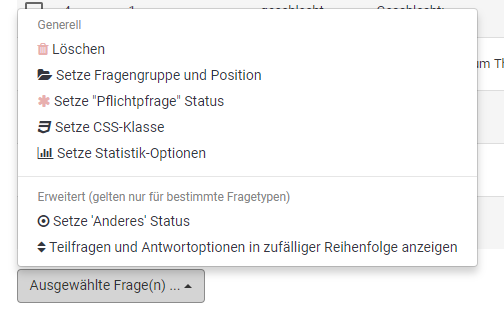
- Löschen: Hier werden die ausgewählten Fragen gelöscht.
- Setze Fragengruppe und Position: Hier können Sie die Zuordnung von mehreren Fragen zu einer bestimmten Fragengruppe festlegen.
- CSS-Klasse festlegen: Um eine CSS-Klasse für mehrere Fragen schnell einzurichten, verwenden Sie diese Funktion.
- Setze Statistiken-Optionen: Jede Frage enthält eine Reihe von Einstellungen, die auf der Registerkarte' 'Statistik' 'gruppiert sind. Weitere Informationen erhalten Sie
- Setze 'Anderes' Status: Hier können Sie für mehrere Fragen festlegen, ob bei diesen die Antwortoptionen 'anderes' angezeigt werden soll.
- Teilfragen und Antwortoptionen in zufälliger Reihenfolge anzeigen: Wenn diese Option aktiviert ist, werden die Unterfragen und Antwortoptionen jedem Teilnehmer in zufälliger Reihenfolge angezeigt Auftrag. Weitere Informationen Sie hier.
